Πολλοί χρήστες των Windows 8.1 έχουν ήδη αντιμετωπίσει αυτό το πρόβλημα. Συμβαίνει ότι μετά τη σύνδεση ενός εξωτερικού σκληρού δίσκου με διασύνδεση USB 3.0στον υπολογιστή, δεν το ανιχνεύει. Ο πρόσφατα συνδεδεμένος δίσκος δεν εντοπίζεται από το λειτουργικό σύστημα και, κατά συνέπεια, τα δεδομένα σε αυτόν δεν είναι ορατά από την Εξερεύνηση των Windows. Είναι πιθανό ο μόνος λόγος για αυτό το πρόβλημα να είναι η εσφαλμένη εγκατάσταση των προγραμμάτων οδήγησης USB στον υπολογιστή.
Επομένως, πρώτα πρέπει να προσδιορίσετε τον τύπο του σφάλματος που παρουσιάστηκε. Δεύτερον, πρέπει να εκτελέσετε τον οδηγό αντιμετώπισης προβλημάτων υπολογιστή "Hardware and Device Troubleshooter" ή "Windows USB Troubleshooter" και να δείτε τι αποτέλεσμα δίνουν. Αυτά τα βοηθητικά προγράμματα θα ελέγξουν αυτόματα εάν οι συσκευές USB είναι συνδεδεμένες σωστά στον υπολογιστή, θα προσδιορίσουν σωστά το πρόβλημα που γνωρίζουν και θα προσπαθήσουν να το διορθώσουν μόνες τους.
Το επόμενο πράγμα που πρέπει να κάνετε είναι να ελέγξετε εάν οι ενημερώσεις είναι ενημερωμένες. Ενημερωμένη έκδοση για Windowsεγκατεστημένο στον υπολογιστή. Ορισμένες ενημερώσεις σχετίζονται με τη σωστή λειτουργία των προγραμμάτων οδήγησης και πρέπει να εγκατασταθούν στον υπολογιστή χωρίς αποτυχία. Επομένως, φροντίστε να ελέγξετε ότι είναι εγκατεστημένα στον υπολογιστή σας. Επισκεφτείτε επίσης τον ιστότοπο του κατασκευαστή της μονάδας σας για το πιο πρόσφατο πρόγραμμα οδήγησης για το μοντέλο εξωτερικών μέσων σας.
Κατεβάστε και εγκαταστήστε το πρόγραμμα οδήγησης στον υπολογιστή σαςκαι, στη συνέχεια, ελέγξτε εάν επιλύθηκε το πρόβλημα σύνδεσης.
Εάν αυτό δεν λειτουργήσει, δοκιμάστε τα παρακάτω βήματα.
Αφαιρέστε την εξωτερική μονάδα δίσκου από το σύστημα και αποσυνδεθείτε από τον υπολογιστή
1. Αρχικά, απεγκαταστήστε και απενεργοποιήστε το εξωτερικό HDD. Για να το κάνετε αυτό, πληκτρολογούμε το όνομα του βοηθητικού προγράμματος διαχείρισης συσκευών "Διαχείριση συσκευών" στο πλαίσιο αναζήτησης "Πλαίσιο αναζήτησης" και κάνουμε κλικ στο εικονίδιό του.
3. Αμέσως μετά την αφαίρεση του λογισμικού της εξωτερικής μονάδας δίσκου, αποσυνδεθείτε από τον υπολογιστή καλώδιο USB. Περιμένετε ένα λεπτό και επανασυνδέστε τη συσκευή σας στον υπολογιστή σας. Το πρόγραμμα οδήγησης θα εγκατασταθεί αυτόματα.
Ελέγξτε εάν η εξωτερική μονάδα USB είναι ορατή στην Εξερεύνηση των Windows.
Αυτή η μέθοδος λειτουργεί καλά εάν υπάρχουν προβλήματα με το ίδιο το πρόγραμμα οδήγησης USB. Αυτό μπορεί να εκδηλωθεί ως ασταθής και εσφαλμένη λειτουργία της μονάδας USB.
1. Ανοίξτε ξανά τη Διαχείριση Συσκευών και αναπτύξτε την ενότητα με ελεγκτές USB "Universal Serial Bus"
2. Στη συνέχεια, κάντε δεξί κλικ στον πρώτο ελεγκτή USB και κάντε κλικ στο "Κατάργηση εγκατάστασης" για να το απεγκαταστήσετε. Επαναλάβετε την ενέργεια για όλους τους άλλους ελεγκτές.
3. Επανεκκινήστε τον υπολογιστή σας. Τα προγράμματα οδήγησης για όλους τους ελεγκτές USB θα εγκατασταθούν αυτόματα.
1. Κάντε κλικ στο εικονίδιο της μπαταρίας που είναι ορατό στη γραμμή εργασιών της επιφάνειας εργασίας. Ο υπολογιστής έχει πλέον ρυθμιστεί για το σχέδιο παροχής ενέργειας που ορίσατε. Κάντε κλικ στο σύνδεσμο "Αλλαγή ρυθμίσεων σχεδίου" για να το αλλάξετε.
2. Για τρέχον σχέδιορυθμίσεις τροφοδοσίας στο νέο παράθυρο διαλόγου, επιλέξτε την επιλογή "Αλλαγή σύνθετων ρυθμίσεων ενέργειας", η οποία θα σας επιτρέψει να αλλάξετε τις σύνθετες ρυθμίσεις ενέργειας.
3. Στο νέο παράθυρο, στη λίστα με τις πρόσθετες επιλογές, βρείτε την ενότητα "Ρυθμίσεις USB". Ανοίξτε το.
5. Εάν χρησιμοποιείτε φορητό υπολογιστή, κάντε κλικ στο σύνδεσμο «Σε μπαταρία» και επιλέξτε «Απενεργοποιημένο» από το αναπτυσσόμενο μενού.
6. Κάντε διαδοχικά κλικ στα κουμπιά «Εφαρμογή» και «ΟΚ».
Πριν ξεκινήσετε τα πειράματά σας, μην ξεχάσετε να δημιουργήσετε ένα σημείο επαναφοράς συστήματος. Επίσης, μην ξεχάσετε να επαναφέρετε τις αλλαγές σας εάν παρατηρήσετε ότι δεν λειτούργησαν.
πριν από αυτό, εξετάσαμε την επιλογή όταν, δηλαδή, δεν αντιδρά με κανέναν τρόπο σε καμία από τις ενέργειές μας, στο ίδιο άρθρο ο υπολογιστής ενεργοποιείται, αλλά η φόρτωση του λειτουργικού συστήματος τελειώνει με ένα σφάλμα, δηλαδή το εγκατεστημένο ο σκληρός δίσκος δεν μπορεί να εντοπιστεί.
Κατ 'αρχήν, αυτή η δυσλειτουργία συνδέεται κατά κάποιο τρόπο με το υλικό του υπολογιστή μας, δηλαδή με δυσλειτουργίες και σφάλματα του ίδιου του λειτουργικού συστήματος ή με εσφαλμένες ρυθμίσεις.
Έτσι, ο υπολογιστής μας ενεργοποιήθηκε με ασφάλεια, πέρασε από τη διαδικασία ανάρτησης, αλλά αντί για χαιρετισμό, η επιγραφή "Non-System disk" ή "Operating system not found" στην οθόνη υποδεικνύει ότι λειτουργικό σύστημαδεν μπορεί να βρει τα αρχεία συστήματος που απαιτούνται για τη φόρτωσή του. Ας αναθεωρήσουμε τα πάντα πιθανούς λόγουςαυτό το σφάλμα.
- Η πιο συνηθισμένη είναι η προτεραιότητα των συσκευών εκκίνησης που έχουν οριστεί εσφαλμένα στο BIOS, δηλαδή στο μενού Setup BIOS στις παραμέτρους που είναι υπεύθυνες για τη φόρτωση του λειτουργικού συστήματος, η πρώτη συσκευή είναι, για παράδειγμα, ένα CD-ROM, η δεύτερη είναι ένα σκληρό δίσκο και στη μονάδα αυτή τη στιγμήδεν είναι δίσκος εκκίνησηςή η μονάδα δισκέτας έχει οριστεί ως η πρώτη συσκευή εκκίνησης και δεν υπάρχει δισκέτα εκκίνησης σε αυτήν, πρέπει να τις αφαιρέσετε και να προσπαθήσετε να εκκινήσετε ξανά.
- Μερικές φορές δεν υπάρχει δίσκος στη μονάδα και η μονάδα δισκέτας είναι άδεια, οπότε το λειτουργικό σύστημα πρέπει να εκκινήσει σύμφωνα με όλους τους κανόνες, επειδή η δεύτερη συσκευή είναι ο σκληρός δίσκος και το λειτουργικό σύστημα βρίσκεται σε αυτόν, αλλά η εκκίνηση γίνεται δεν συμβαίνουν και. Σε αυτήν την περίπτωση, πρέπει να μεταβείτε στις ρυθμίσεις του BIOS First Boot Device και να ορίσετε τον σκληρό δίσκο ως την πρώτη συσκευή εκκίνησης. Σε αυτή τη φωτογραφία, βλέπουμε ότι ο σκληρός δίσκος έχει οριστεί ως η πρώτη συσκευή εκκίνησης.
- Ας πούμε ότι δεν βοήθησε, και τέλος πάντων, ας σκεφτούμε περαιτέρω. Εάν ο σκληρός δίσκος δεν εντοπιστεί καθόλου στο BIOS, κοιτάμε σωστά και αν είναι καλά συνδεδεμένος σε εμάς. Προσπαθούμε να το συνδέσουμε σε άλλο χειριστήριο στη μητρική πλακέτα, αλλάζουμε καλώδιο, μερικές φορές αποτυγχάνει, προσπαθούμε να φορτώσουμε τις ρυθμίσεις του BIOS στις βέλτιστες ρυθμίσεις. Πώς να το κάνετε αυτό είναι το άρθρο μας. Εάν έχετε σκληρό δίσκο "IDE", ελέγξτε αν αυτός ο ελεγκτής είναι απενεργοποιημένος στο BIOS, για παράδειγμα, μπορεί να ονομάζεται "Marvell IDE controller", εάν είναι απενεργοποιημένος, ενεργοποιήστε τον, αποθηκεύστε τις ρυθμίσεις και επανεκκινήστε.
Η κατάσταση του ελεγκτή Marvell IDE είναι ενεργοποιημένη.
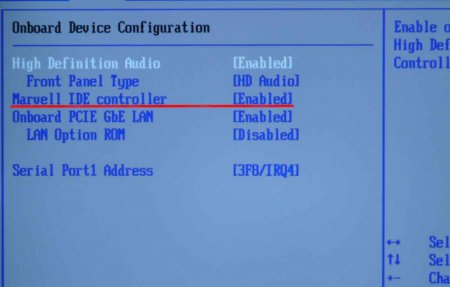
Ο σκληρός δίσκος ενδέχεται να μην ανιχνευθεί στο BIOS εάν οι βραχυκυκλωτήρες έχουν ρυθμιστεί εσφαλμένα, μεταβαίνοντας τον σκληρό δίσκο στη λειτουργία Master, Single, Slave, Cable Select. Για σωστή σύνδεσηπρέπει να ακολουθήσετε το σχήμα που βρίσκεται στο αυτοκόλλητο του σκληρού δίσκου, μπορείτε να διαβάσετε το άρθρο μας

Jumper σκληρού δίσκου "IDE"

Είχα τέτοια περίπτωση, άλλαξα τις ρυθμίσεις του BIOS, έκανα επανεκκίνηση, αλλά οι ρυθμίσεις έμειναν ίδιες, δηλαδή δεν άλλαξαν. Το πρόβλημα αποδείχθηκε ότι ήταν μια νεκρή μπαταρία CMOS, μετά την αντικατάστασή της, τέθηκαν σε ισχύ όλες οι αλλαγές μου.
Μια άλλη περίπτωση ήταν ακόμα πιο ενδιαφέρουσα, όταν συνδέθηκε μια δεύτερη μονάδα σκληρού δίσκου στη μονάδα συστήματος, δεν ήθελε να φαίνεται στο BIOS και, κατά συνέπεια, τα Windows δεν τον έβλεπαν κενό, αν και πριν από αυτό συνέδεσα αυτόν τον σκληρό δίσκο στο γυρίστε σε δύο ακόμη μονάδες συστήματος και όλα ήταν καλά εκεί. Η θήκη αποδείχθηκε ότι ήταν ελαττωματικό τροφοδοτικό 350 W, απλά δεν τράβηξε δύο σκληρούς δίσκους ταυτόχρονα. Μετά την αντικατάσταση του τροφοδοτικού, οι δύο σκληροί δίσκοι λειτούργησαν τέλεια σε αυτό το σύστημα. Λάβετε λοιπόν υπόψη σας ότι ένα ελαττωματικό τροφοδοτικό μπορεί να είναι πρόβλημα ακόμη και για έναν σκληρό δίσκο.
Τα λειτουργικά συστήματα πολύ συχνά δεν βλέπουν καμία συσκευή, αλλά ο σκληρός δίσκος ξεχωρίζει μεταξύ τους. Άλλωστε αυτή η λεπτομέρεια είναι πολύ σημαντική στη συνολική λειτουργία του υπολογιστή, επομένως πρέπει να εγκατασταθεί σωστά. Το πρόβλημα μπορεί να προκύψει τόσο κατά την εγκατάσταση του λειτουργικού συστήματος όσο και κατά την εγκατάσταση σκληρών δίσκων. Η μέθοδος εξάλειψης είναι διαφορετική και για τις δύο επιλογές, επομένως αξίζει να τις εξετάσετε λεπτομερέστερα.
Τα Windows 8 δεν βλέπουν τη λύση σκληρού δίσκου
Συχνά, κατά την εγκατάσταση του λειτουργικού συστήματος, δεν υπάρχουν προγράμματα οδήγησης για τον σκληρό δίσκο, επομένως το σύστημα δεν το βλέπει. Αλλά αυτό ισχύει σχεδόν πάντα για φορητούς υπολογιστές, σε έναν υπολογιστή αυτό το πρόβλημα είναι λιγότερο κοινό. Πρέπει να δείτε το πιστοποιητικό του υπολογιστή σας και να μάθετε ποιος επεξεργαστής χρησιμοποιείται. Στη συνέχεια, πραγματοποιήστε λήψη και εγκατάσταση του προγράμματος οδήγησης τεχνολογίας αποθήκευσης.
Όλα αυτά πρέπει να γίνουν σε ξεχωριστή συσκευή, αποσυσκευάστε το αρχείο. Το ρίχνουμε σε μια μονάδα flash USB, στο ίδιο σημείο που βρίσκεται το λειτουργικό σύστημα. Στη συνέχεια, κατά την εγκατάσταση, πρέπει να μεταβείτε στην καρτέλα "Λήψεις" και να επιλέξετε την εγκατάσταση των προγραμμάτων οδήγησης. Όταν ολοκληρωθεί, θα εμφανιστούν νέα τμήματα του σκληρού δίσκου, το πρόβλημα έχει λυθεί.
Υπάρχει μια άλλη παραλλαγή του προβλήματος - όταν ο ίδιος ο υπολογιστής δεν βλέπει τον σκληρό δίσκο εάν είναι συνδεδεμένος μέσω εξωτερικού μέσου. Το πρόβλημα λύνεται ως εξής:
- Ανοίξτε τον πίνακα ελέγχου και ορίστε "Μεγάλα εικονίδια" για την επιλογή προβολής. Μεταβείτε στην ενότητα διαχείρισης και επιλέξτε Διαχείριση υπολογιστή.
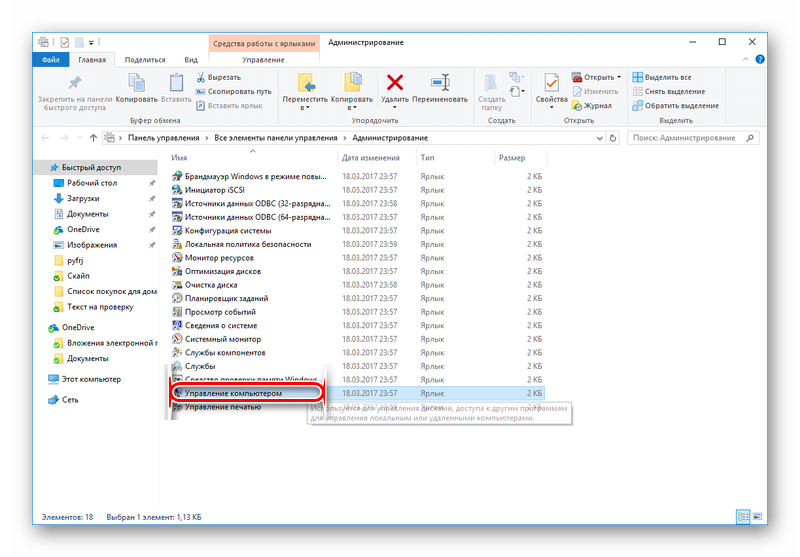
- Τώρα ξεκινάμε αυτό το εργαλείο και ψάχνουμε στο αριστερό μενού, πρέπει να βρούμε - Συσκευές αποθήκευσης. Στη συνέχεια, μεταβείτε στη διαχείριση δίσκων και προβάλετε όλες τις συνδεδεμένες συσκευές.
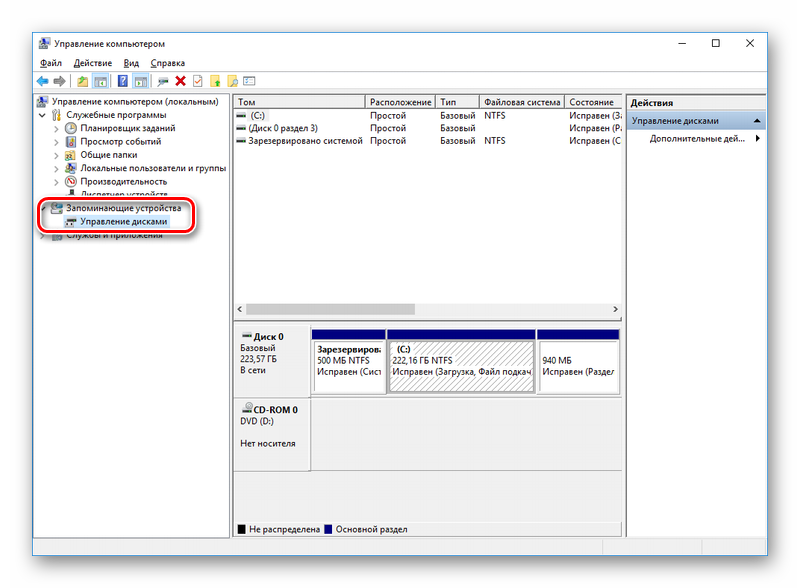
Εάν έχετε ένα οκτώ ή δέκα, τότε η διαδικασία θα περάσει πολύ γρήγορα, αλλά εάν XP, υπάρχουν μικρές διαφορές. Για παράδειγμα, η διαχείριση μπορεί να ανοίξει μόνο μέσω της καρτέλας "Προγράμματα" αφού πατήσετε το κουμπί έναρξης.
